ประวัติการค้นหาคืออะไร?
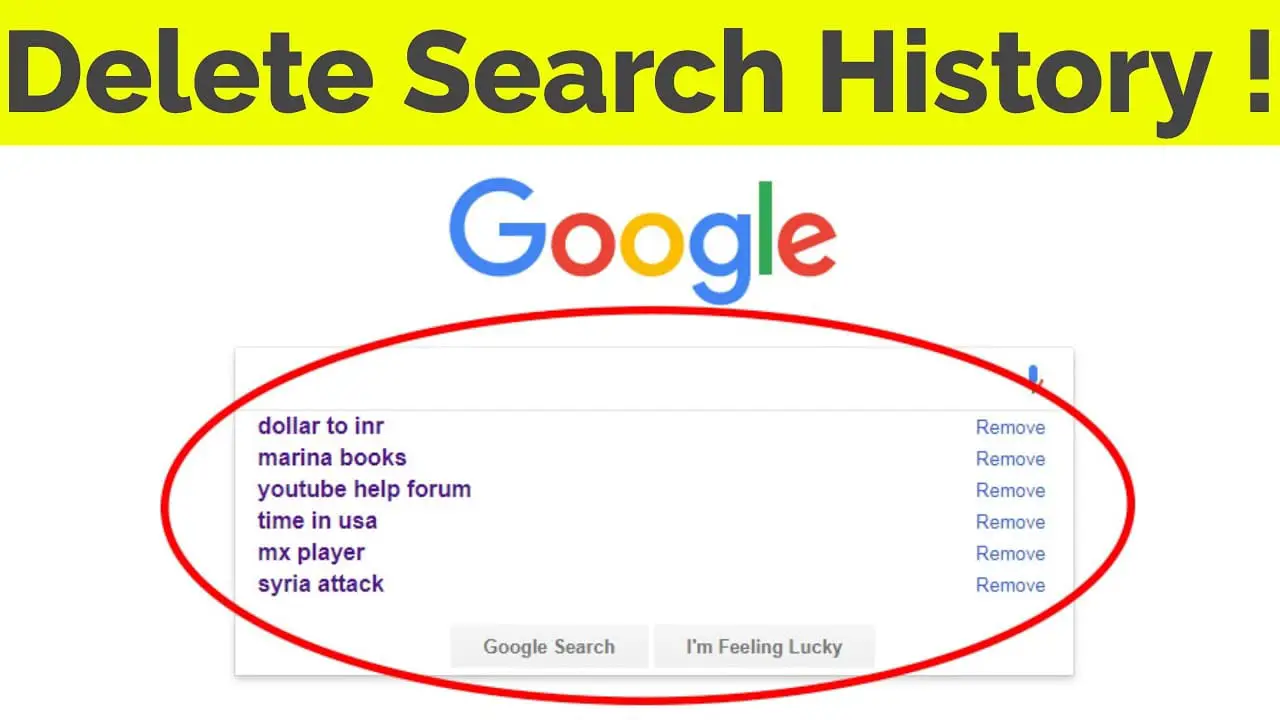
ประวัติการค้นหาจะบันทึกการค้นหาเว็บทั้งหมดที่คุณดำเนินการโดยใช้เครื่องมือค้นหา เช่น Google, Bing หรือ Yahoo ช่วยให้คุณติดตามการค้นหาก่อนหน้าของคุณซึ่งช่วยให้คุณเข้าถึงเว็บไซต์ที่เข้าชมก่อนหน้านี้ได้อย่างง่ายดายหรือค้นหาข้อมูลที่เกี่ยวข้องโดยไม่ต้องค้นหาซ้ำ
เบราว์เซอร์ของคุณ เช่น Chrome หรือ Firefox ยังเก็บประวัติของเว็บไซต์ที่คุณเคยเยี่ยมชมด้วย ข้อมูลนี้จะถูกบันทึกไว้ในอุปกรณ์ของคุณ และอาจซิงค์กับอุปกรณ์ของคุณด้วยบัญชีเดียวกัน ทั้งนี้ขึ้นอยู่กับการตั้งค่าของคุณ
การทำความเข้าใจและการจัดการประวัติการค้นหาของคุณสามารถเป็นประโยชน์กับคุณได้หลายวิธี ตัวอย่างเช่น สามารถช่วยคุณค้นหาเว็บไซต์ที่คุณเยี่ยมชมก่อนหน้านี้ เรียกคืนการค้นหาก่อนหน้านี้ หรือแม้แต่ค้นพบข้อมูลใหม่ที่เกี่ยวข้องกับความสนใจของคุณ อย่างไรก็ตาม ประวัติการค้นหาอาจก่อให้เกิดความกังวลเรื่องความเป็นส่วนตัว เนื่องจากสามารถเปิดเผยข้อมูลที่ละเอียดอ่อนหรือการตั้งค่าการเรียกดูแก่ผู้อื่นที่สามารถเข้าถึงอุปกรณ์ของคุณได้
เพื่อให้มั่นใจถึงความเป็นส่วนตัวของคุณ คุณสามารถลบประวัติการค้นหาหรือป้องกันไม่ให้เบราว์เซอร์หรือเครื่องมือค้นหาจัดเก็บได้ ซึ่งสามารถทำได้โดยการปรับการตั้งค่าเบราว์เซอร์ของคุณหรือใช้โหมดการเรียกดูแบบส่วนตัวหรือที่เรียกว่าโหมดไม่ระบุตัวตน
ความสำคัญและการใช้ประวัติการค้นหา

ในฐานะผู้ใช้อินเทอร์เน็ต ประวัติการค้นหาของคุณมีความสำคัญอย่างยิ่งในการยกระดับประสบการณ์การท่องเว็บของคุณ ช่วยให้คุณติดตามเว็บไซต์ที่คุณเคยเยี่ยมชม ทำให้ง่ายต่อการย้อนกลับไปยังหน้าเฉพาะเจาะจง นอกจากนี้ ประวัติการค้นหาของคุณยังส่งผลต่อคำแนะนำส่วนบุคคลและผลการค้นหาที่คุณได้รับ เพื่อตอบสนองความต้องการของคุณและประหยัดเวลา
ข้อดีอีกประการหนึ่งของประวัติการค้นหาของคุณคือคุณลักษณะเติมข้อความอัตโนมัติ เมื่อคุณเริ่มพิมพ์ข้อความค้นหาในแถบค้นหา เบราว์เซอร์ของคุณจะแนะนำคำหรือวลีที่เกี่ยวข้องตามประวัติการค้นหาของคุณ ทำให้คุณสามารถค้นหาและกลับมาดูเนื้อหาได้อย่างรวดเร็ว คุณลักษณะนี้มีประโยชน์อย่างยิ่งในการจดจำ URL หรือวลีที่ซับซ้อน
ประวัติการค้นหายังสามารถใช้เป็นเครื่องมือการเรียนรู้อันทรงพลังได้อีกด้วย ด้วยการวิเคราะห์รูปแบบการค้นหาของคุณ คุณจะได้รับข้อมูลเชิงลึกเกี่ยวกับความสนใจ ช่องว่างความรู้ และพฤติกรรมการวิจัยของคุณ สิ่งนี้สามารถช่วยคุณพัฒนาทักษะการค้นคว้าออนไลน์และแจ้งการค้นหาในอนาคตของคุณ
โดยสรุป ประวัติการค้นหาของคุณเป็นทรัพย์สินอันมีค่าที่ช่วยปรับปรุงประสบการณ์การท่องเว็บของคุณ ปรับแต่งผลการค้นหาในแบบของคุณ และให้ข้อมูลเชิงลึกเกี่ยวกับพฤติกรรมออนไลน์ของคุณ
วิธีดูประวัติการค้นหา
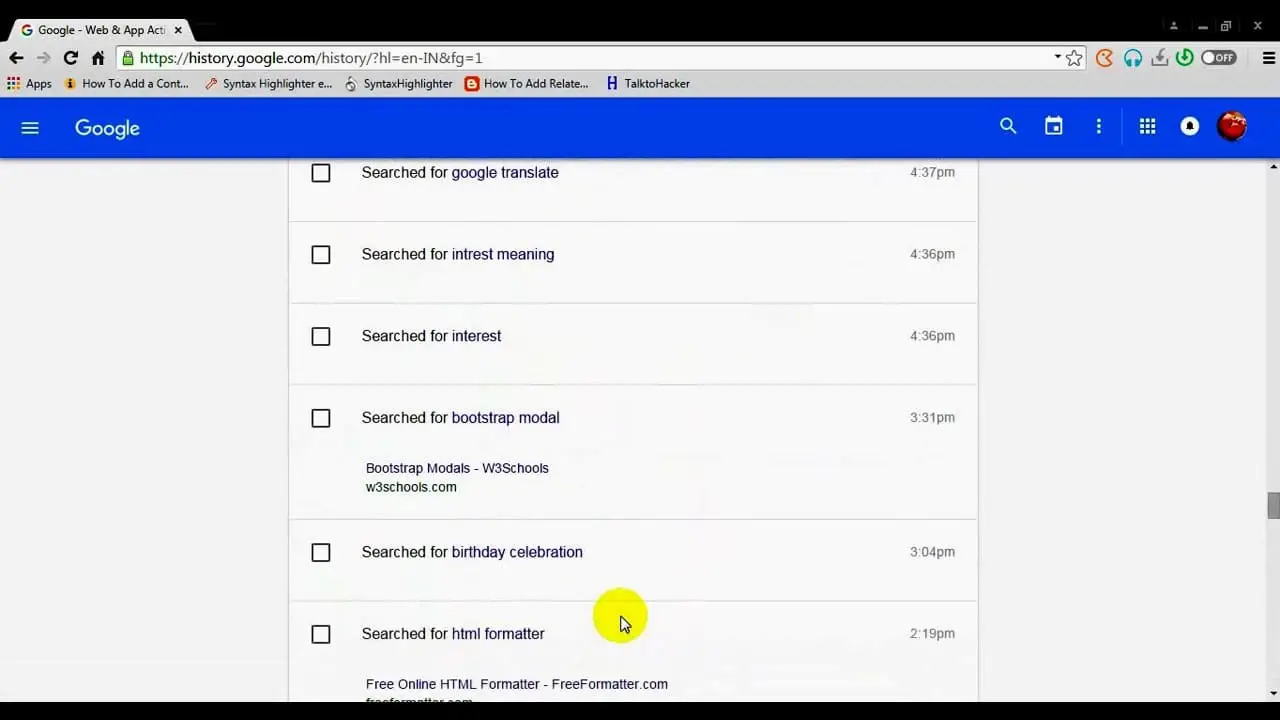
บนเว็บเบราว์เซอร์
เว็บเบราว์เซอร์แต่ละตัวมีวิธีการเข้าถึงประวัติการค้นหาที่แตกต่างกัน
- Google Chrome: คลิกไอคอนเมนูสามจุดที่มุมขวาบน ไปที่ "ประวัติ" แล้วคลิก "ประวัติ" อีกครั้ง หรือกด
Ctrl+Hบนแป้นพิมพ์ - Mozilla Firefox: คลิกไอคอนไลบรารีในแถบเครื่องมือ เลือก "ประวัติ" และเลือก "แสดงประวัติทั้งหมด" หรือกด
Ctrl+H. - Microsoft Edge: คลิกไอคอนเมนูสามจุดที่มุมขวาบน จากนั้นเลือก “ประวัติ” > “จัดการประวัติ” กำลังกด
Ctrl+Hยังใช้งานได้ - Safari: ในแถบเมนูด้านบน คลิก "ประวัติ" จากนั้นเลือก "แสดงประวัติทั้งหมด"
บนโซเชียลมีเดีย
แพลตฟอร์มโซเชียลมีเดียหลัก ๆ ช่วยให้คุณดูประวัติการค้นหาของคุณได้ ทำตามขั้นตอนเหล่านี้สำหรับแพลตฟอร์มยอดนิยมบางแห่ง:
- Facebook: คลิกที่แถบค้นหา และการค้นหาล่าสุดของคุณจะปรากฏในรายการแบบเลื่อนลง หรือไปที่ “การตั้งค่าและความเป็นส่วนตัว” > “การตั้งค่า” > “ข้อมูล Facebook ของคุณ” > “ข้อมูลการเข้าถึง” และค้นหาประวัติการค้นหาของคุณที่นั่น
- Twitter: เมื่อคุณคลิกแถบค้นหา ประวัติการค้นหาล่าสุดของคุณจะปรากฏใต้ "การค้นหาล่าสุด" หากต้องการล้าง ให้คลิก "X" ถัดจาก "การค้นหาล่าสุด" จากนั้นเลือก "ล้างการค้นหาล่าสุด"
- Instagram: แตะไอคอนรูปแว่นขยาย จากนั้นเลือกแถบค้นหา คุณจะเห็นการค้นหาล่าสุดของคุณปรากฏขึ้น ล้างประวัติของคุณโดยแตะ "ล้าง" ถัดจาก "การค้นหาล่าสุด"
บนซอฟต์แวร์ระดับองค์กร
ผู้ให้บริการซอฟต์แวร์ระดับองค์กรเสนอวิธีการดูประวัติการค้นหาของตนเอง:
- Microsoft 365: ประวัติการค้นหาสามารถพบได้ในแอปพลิเคชันต่างๆ เช่น Word และ Excel โดยการเข้าถึงรายการ “เอกสารล่าสุด” หรือใน Outlook โดยตรวจสอบการค้นหาล่าสุดของคุณในแถบค้นหา
- Google เวิร์คสเปซ: ใน Google เอกสาร ชีต หรือสไลด์ ให้คลิก "ไฟล์" > "เปิด" เพื่อดูเอกสารที่คุณดูหรือแก้ไขล่าสุด นอกจากนี้ Google Drive ยังแสดงกิจกรรมไฟล์ล่าสุดของคุณภายใต้ "ล่าสุด"
- หย่อน: ในแถบค้นหา Slack คลิกไอคอนนาฬิกาเพื่อเข้าถึงการค้นหาล่าสุดของคุณ
โปรดจำไว้ว่าวิธีการอาจแตกต่างกันไปตามเวอร์ชันซอฟต์แวร์และการตั้งค่าบัญชี
วิธีลบประวัติการค้นหา
ในส่วนนี้ เราจะพูดถึงวิธีการลบประวัติการค้นหาของคุณจากแพลตฟอร์มออนไลน์ต่างๆ คำแนะนำแบ่งออกเป็นสามส่วนย่อย: “จากเว็บเบราว์เซอร์” “จากโซเชียลมีเดีย” และ “จากซอฟต์แวร์ระดับองค์กร”
จากเว็บเบราว์เซอร์
เพื่อรักษาความเป็นส่วนตัวหรือลดพื้นที่ดิจิทัลของคุณ คุณอาจต้องการลบประวัติการค้นหาออกจากเว็บเบราว์เซอร์ กระบวนการจะแตกต่างกันไปตามเบราว์เซอร์ยอดนิยม:
Google Chrome
- เปิด Chrome แล้วกด Ctrl+H เพื่อเข้าถึงประวัติการเข้าชมของคุณ
- คลิก "ล้างข้อมูลการท่องเว็บ" ที่แถบด้านข้างซ้าย
- เลือกช่วงเวลาและเลือกประเภทข้อมูลที่คุณต้องการลบ จากนั้นกด "ล้างข้อมูล"
Microsoft Edge
- เปิด Edge แล้วกด Ctrl+H เพื่อเปิดประวัติการเรียกดู
- คลิก "ล้างข้อมูลการท่องเว็บ" ทางด้านขวา
- เลือกช่วงเวลาและประเภทข้อมูล จากนั้นคลิก “ล้างทันที”
อย่าลืมปิดและเปิดเบราว์เซอร์อีกครั้งเพื่อให้การเปลี่ยนแปลงมีผล
จากโซเชียลมีเดีย
แพลตฟอร์มโซเชียลมีเดียจัดเก็บประวัติการค้นหาของคุณเช่นกัน การลบออกจะช่วยเพิ่มความเป็นส่วนตัวของคุณได้ ต่อไปนี้เป็นขั้นตอนทั่วไปที่ต้องปฏิบัติตามบนแพลตฟอร์มส่วนใหญ่:
- ไปที่โปรไฟล์หรือหน้าการตั้งค่าของคุณ
- ค้นหาประวัติการค้นหาหรือบันทึกกิจกรรม
- ค้นหาตัวเลือกในการล้างหรือลบประวัติการค้นหาของคุณ ซึ่งแสดงด้วยไอคอนถังขยะหรือปุ่ม "ลบ"
- ยืนยันการดำเนินการเพื่อลบประวัติการค้นหาของคุณ
โปรดจำไว้ว่าแพลตฟอร์มโซเชียลมีเดียแต่ละแพลตฟอร์มมีวิธีการจัดการประวัติการค้นหาเฉพาะของตัวเอง ดังนั้นโปรดดูคำแนะนำโดยละเอียดที่ศูนย์ช่วยเหลือของแพลตฟอร์มเหล่านั้นเสมอ
จากซอฟต์แวร์ระดับองค์กร
ซอฟต์แวร์ระดับองค์กรติดตามกิจกรรมของผู้ใช้ รวมถึงประวัติการค้นหา เพื่อวัตถุประสงค์ในการวิเคราะห์หรือความปลอดภัย หากต้องการลบประวัติการค้นหาของคุณ:
- เข้าถึงการตั้งค่าหรือการตั้งค่าบัญชีผู้ใช้ของคุณ
- ค้นหาตัวเลือกที่เกี่ยวข้องกับการค้นหา กิจกรรม หรือประวัติ
- หากมี ให้เลือกตัวเลือกเพื่อล้างหรือลบประวัติการค้นหาของคุณ
- ยืนยันการดำเนินการเพื่อดำเนินการให้เสร็จสิ้น
โปรดทราบว่าคุณอาจไม่ได้รับอนุญาตให้ลบประวัติการค้นหาของคุณ ทั้งนี้ขึ้นอยู่กับซอฟต์แวร์และนโยบายขององค์กรของคุณ ในกรณีเช่นนี้ โปรดติดต่อผู้ดูแลระบบของคุณเพื่อขอความช่วยเหลือ
ข้อควรพิจารณาความเป็นส่วนตัวของประวัติการค้นหา
เมื่อคุณท่องเว็บ โปรแกรมค้นหาเช่น Google และ Bing จะรวบรวมประวัติการค้นหาของคุณเพื่อปรับปรุงประสบการณ์การค้นหาของคุณโดยให้ผลลัพธ์และคำแนะนำเฉพาะบุคคล แม้ว่าฟีเจอร์นี้จะมีประโยชน์ แต่ก็ยังทำให้เกิดข้อกังวลเรื่องความเป็นส่วนตัวอีกด้วย
คุณควรทราบว่าประวัติการค้นหาของคุณสามารถเปิดเผยเกี่ยวกับคุณได้มาก เช่น ความสนใจ นิสัย และบางครั้งแม้แต่ข้อมูลที่ละเอียดอ่อน เพื่อปกป้องความเป็นส่วนตัวของคุณ ให้พิจารณาตรวจสอบและลบประวัติการค้นหาของคุณเป็นระยะ ต่อไปนี้เป็นวิธีดำเนินการดังนี้:
สำหรับ Googleไปที่ประวัติการค้นหาของคุณในกิจกรรมของฉัน และคลิกที่แท็บการควบคุม ใต้ "กิจกรรมบนเว็บและแอป" คลิก "ปิด" หรือ "ปิดและลบกิจกรรม" หากคุณเลือก "ปิดและลบกิจกรรม" ให้ทำตามขั้นตอนเพิ่มเติมเพื่อยืนยันกิจกรรมที่คุณต้องการลบ
สำหรับ Microsoft Edgeคุณสามารถดูและลบประวัติการเข้าชมของคุณได้จาก “แดชบอร์ดความเป็นส่วนตัว” หากต้องการเข้าถึงแดชบอร์ดความเป็นส่วนตัว ให้คลิกที่จุดสามจุดที่มุมขวาบนของเบราว์เซอร์ จากนั้นคลิกที่ “การตั้งค่า” > “ความเป็นส่วนตัว การค้นหา และบริการ” เลื่อนลงไปที่ "ล้างข้อมูลการท่องเว็บ" และคลิก "เลือกสิ่งที่จะล้าง" เลือกรายการที่คุณต้องการลบ จากนั้นคลิก "ล้างทันที"
เพื่อปรับปรุงความเป็นส่วนตัวของคุณให้ดียิ่งขึ้น ให้พิจารณาใช้โหมดการเรียกดูแบบส่วนตัว เช่น "โหมดไม่ระบุตัวตน" ใน Google Chrome หรือ "InPrivate" ใน Microsoft Edge ด้วยวิธีนี้ ประวัติการค้นหาของคุณจะไม่ถูกบันทึกไว้ในเครื่องมือค้นหาหรืออุปกรณ์ของคุณ
นอกจากนี้ คุณยังสามารถปรับการตั้งค่าความเป็นส่วนตัวของเบราว์เซอร์ของคุณได้ ตัวอย่างเช่น คุณสามารถปิดการใช้งานคุกกี้ของบุคคลที่สามเพื่อจำกัดการติดตามจากเว็บไซต์และผู้ลงโฆษณา
โปรดจำไว้ว่าการปกป้องความเป็นส่วนตัวของประวัติการค้นหาของคุณถือเป็นสิ่งสำคัญในการรักษาการควบคุมข้อมูลส่วนบุคคลของคุณทางออนไลน์ การตรวจสอบและลบประวัติการค้นหาของคุณเป็นประจำ และการปรับการตั้งค่าความเป็นส่วนตัว จะทำให้คุณสามารถปกป้องความเป็นส่วนตัวออนไลน์ของคุณได้ดียิ่งขึ้น
ด้านอื่น ๆ ของการจัดการประวัติการค้นหา
Google Chrome
ไปยัง ดู ประวัติการค้นหาของคุณใน Chrome กด Ctrl+H- ประวัติของคุณจะปรากฏบนแท็บใหม่ จัดเรียงตามเวลา หากคุณเป็นผู้ใช้อุปกรณ์เคลื่อนที่ ให้แตะไอคอนเส้นแนวนอนสามเส้น จากนั้นเลือก "ประวัติ"
ไปยัง ลบ เฉพาะรายการจากประวัติการค้นหา Chrome ของคุณ ทำเครื่องหมายในช่องถัดจากรายการที่คุณต้องการลบ และคลิก 'ลบ' หากต้องการล้างประวัติของคุณ คลิก 'ล้างข้อมูลการท่องเว็บ' ที่แถบด้านข้างซ้ายแล้วเลือกตัวเลือกที่ต้องการ จากนั้น คลิก 'ล้างข้อมูล'
Microsoft Edge
ไปยัง ดู ประวัติการค้นหาของคุณใน Microsoft Edge คลิกจุดสามจุดที่มุมขวาบนของหน้าจอ จากนั้นคลิก 'ประวัติ' ประวัติการเข้าชมของคุณจะถูกแสดงและจัดระเบียบตามวันที่
ไปยัง ลบ ประวัติการค้นหา Edge ของคุณ คลิก 'ล้างข้อมูลการท่องเว็บ' ที่ด้านบนของแท็บประวัติ ตรวจสอบให้แน่ใจว่าได้ทำเครื่องหมายที่ช่อง 'Browsing history' แล้ว จากนั้นคลิก 'Clear now'
Mozilla Firefox
ไปยัง ดู ประวัติการค้นหา Firefox ของคุณ กด Ctrl+H- แถบด้านข้างประวัติจะปรากฏทางด้านซ้ายของเบราว์เซอร์ จัดเรียงตามวันที่
ไปยัง ลบ เฉพาะรายการจากประวัติ Firefox ของคุณ คลิกขวาที่รายการที่คุณต้องการลบ และคลิก 'ลบ' ในเมนูบริบท หากต้องการล้างประวัติทั้งหมดของคุณ ให้ไปที่แท็บประวัติบนแถบเครื่องมือด้านบน คลิก 'ประวัติ' จากนั้นเลือก 'ล้างประวัติล่าสุด'
อย่าลืมคำนึงถึงการตั้งค่าความเป็นส่วนตัวและตัวเลือกการแบ่งปันข้อมูลในเบราว์เซอร์ของคุณ การปรับการตั้งค่าเช่น 'ไม่ติดตาม' หรือการปิดใช้งานการจัดเก็บประวัติการค้นหาสามารถเพิ่มการป้องกันความเป็นส่วนตัวเพิ่มเติมในขณะที่ท่องเว็บออนไลน์
อัพเดตล่าสุด : 19 พฤศจิกายน 2023

Sandeep Bhandari สำเร็จการศึกษาระดับปริญญาตรี สาขาวิศวกรรมคอมพิวเตอร์จาก Thapar University (2006) เขามีประสบการณ์ 20 ปีในสาขาเทคโนโลยี เขามีความสนใจในด้านเทคนิคต่างๆ รวมถึงระบบฐานข้อมูล เครือข่ายคอมพิวเตอร์ และการเขียนโปรแกรม คุณสามารถอ่านเพิ่มเติมเกี่ยวกับเขาได้จากเขา หน้าไบโอ.

